首先,FCKEDITOR的性能是非常好的,用户只需很少的时间就可以载入FCKEDITOR所需文件.对于其他在线编辑器来说,这几乎是个很难解 决的难题,因为在开启编辑器时需要装载太多的文件.比如CUTEEDITOR,虽然功能比FCKEDITOR还要强大,可是,它本身也够庞大了,至于 FREETEXTBOX等,其易用性与FCKEDITOR相比,尚有差距,
可以说,FCKEDITOR是一个别具匠心的在线编辑器,它里面融入了作者高深的面向对象的JAVAscrīpt功力,集易用性与强大的功能与一体..与编辑器相关的所有图像,脚本以及调用页 .语言文件 .编辑器的皮肤文件 .工具样的贴图等
这些将导致在服务器和客户端间产生相当的流量.如果有许多文件被调用,那么即便每个文件很小.也会让用户等得不耐烦.
在2.0版中,开发人员有两种方法来解决这个问题. 那就是指定装载顺序和脚本压缩装载顺序 从2.0版开始,编辑器按以下步骤装载资源:
.基本页(就是编辑器所在页)以及装入编辑器的JS脚本 .用来建立编辑器的脚本 .编辑器的语言和皮肤.
.建立编辑器..载入预置的编辑文档内容..从现在开始,用户可以阅读和编辑文档了,不过,拖拽支持以及工具栏都是不可用的 .载入编辑器引擎脚本
.
建立工具栏,并且可用
.从现在开始,编辑器的所有功能都已经完整
.载入工具栏图标
脚本压缩
在打包任何新版本时,编辑器的JS脚本将会进行预处理.预处理步骤如下:
.移除所有代码注释
.移除所有无用的空白字符.
.将脚本合并成几个文件
使用上面的方法,我们可以将脚本文件的大小压缩到原来的50%.
压缩后,原始的代码仍然存在于一个名为_Source的文件
夹中如何打包?
编辑器已经自带了打包程序,它位于FCKEDITOR的根文件夹中_PACKAGER文件夹中,名为Fckeditor.Packager.exe,将其复制到FCKEDITOR根文件夹中并运行,即可自
动将JS脚本打包并压缩
需要注意的是该程序是一个.NET程序,必须安装.NET FRAMEWORK才能使用
想要获取支持?
如果你捐赠15000欧元,你就可以获得1年的免费技术支持(比较贵的说,相当于人民币15万,不过西欧的费用相当惊人)
如何安装?
1.下载最新版的FCKEDITOR
2.解压缩到你的站点根文件夹中名为FCKEDITOR的文件夹中(名称必须为FCKEDITOR,因为配置文件中已经使用此
名称来标示出FCKEDITOR的位置)
3.现在,编辑器就可以使用了,如果想要查看演示,可以按下面方法访问:
http://<your-site>/FCKeditor/_samples/default.html
注意:你可以将
FCKEDITOR放置到任何文件夹,默认情况下,将其放入到FCKEDITOR文件夹是最为简单的方法.如果你放入的文件夹使用别的名称,请修改配置文件夹中
编辑器BasePath参数,如下所示:
oFckeditor.BasePath=”/Components/fckeditor/”;
另外,FCKEDITOR文件夹中所有以下划线开头的文件夹及文件,都是可选的,可以安全的从你的发布中删除.它们并不是编辑器运行时必需的
如何将FCKEDITOR整合进我的页面?
由于目前的版本提供的FCKEDITOR仅提供了JAVAscrīpt式的整合,因此,这里仅讲述如何应用JAVAscrīpt来整合FCKEDITOR到站点中,当然,其他各种语言的整合,你可以 参考_samples文件夹中的例子来完成
1,假如编辑器已经安装在你的站点的/FCKEDITOR/文件夹下.那么,第一步我们需要做的就是在页面的HEAD段中放入scrīpt标记以引入JAVAscrīpt整合模块
.例如:
<scrīpt type=”text/javascrīpt” src=”/fckeditor/fckeditor.js”></scrīpt>
其中路径是可更改的
2,现在,FCKEDITOR类已经可以使用了.有两个方法在页面中建立一个
FCKEDITOR编辑器:
方法1:内联方式(建议使用):在页面的FORM标记内需要插入编辑器的地方置入以下代码:
scrīpt type=”text/javascrīpt”>
var ōFCKeditor = new FCKeditor(
‘FCKeditor1′ ) ;
oFCKeditor.Create() ;
</scrīpt>
方法2:TEXTAREA标记替换法(不建议使用):在页面的ONLOAD事件中,添加以下代码以替换一个已经存在的TEXTAREA标记
<html>
<head>
<scrīpt type=”text/javascrīpt”>
window.onload = function()
{
var ōFCKeditor = new FCKeditor( ‘MyTextarea’ )
;
oFCKeditor.ReplaceTextarea() ;
}
</scrīpt>
</head>
<body>
<textarea id=”MyTextarea” name=”MyTextarea”>This is <b>the</b>
initial value.</textarea>
</body>
</html>
3.现在,编辑器可以使用了
FCKEDITOR类参考:
下面是用来在页面中建立编辑器的FCKEDITOR类的说明
构造器:
FCKeditor( instanceName[, width, height, toolbarSet, value] )
instanceName:编辑器的唯一名称(相当于ID)
WIDTH:宽度
HEIGHT:高度
toolbarSet:工具条集合的名称
value:编辑器初始化内容
属性:
instanceName:编辑器实例名
width:宽度,默认值为100%
height:高度,默认值是200
ToolbarSet:工具集名称,参考FCKCONFIG.JS,默认值是
Default
value:初始化编辑器的HTML代码,默认值为空
BasePath:编辑器的基路径,默认为/Fckeditor/文件夹,注意,尽量不要使用相对路径.最好能用相对于站点根路径的表示方法,要以/结尾
CheckBrowser:是否在显示编辑器前检查浏览器兼容性,默认为true
DisplayErrors:是否显示提示错误,默为true;
集合:
Config[Key]=value;
这个集合用于更改配置中某一项的值,如
oFckeditor.Config["DefaultLanguage"]=”pt-br”;
方法:
Create()
建立并输出编辑器
RepaceTextArea(TextAreaName)
用编辑器来替换对应的文本框
如何配置FCKEDITOR?
FCKEDITOR提供了一套用于定制其外观,特性及行为的设置集.主配置文件名为Fckconfig.js
你既可以编辑主配置文件,也可以自己定义单独的配置文件.配置文件使用JAVAscrīpt语法.
修改后,在建立编辑器时,可以使用以下语法:
var ōFCKeditor = new FCKeditor( ‘FCKeditor1′ ) ;
oFCKeditor.Config['CustomConfigurationsPath'] = ‘/myconfig.js’
;
oFCKeditor.Create() ;
提醒:当你修改配置后,请清空浏览器缓存以查看效果
配置选项:
AutoDetectLanguage=true/false 自动检测语言
Basehref=”" _fcksavedurl=”"”" 相对链接的基地址
ContentLangDirection=”ltr/rtl” 默认文字方向
ContextMenu=字符串数组,右键菜单的内容
CustomConfigurationsPath=”" 自定义配置文件路径和名称
Debug=true/false 是否
开启调试功能,这样,当调用FCKDebug.Output()时,会在调试窗中输出内容
DefaultLanguage=”" 缺省语言
EditorAreaCss=”" 编辑区的样式表文件
EnableSourceXHTML=true/false 为TRUE时,
当由可视化界面切换到代码页时,把HTML处理成XHTML
EnableXHTML=true/false 是否允许使用XHTML取代HTML
FillEmptyBlocks=true/false 使用这个功能,可以将空的块级元素用空格来替代
FontColors=”" 设置显示颜色拾取器时文字颜色列表
FontFormats=”" 设置显示在文字格式列表中的命名
FontNames=”" 字体列表中的字体名
FontSizes=”" 字体大小中的字号列表
 相关文章
相关文章

 精彩导读
精彩导读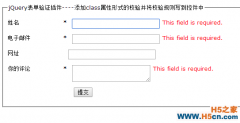
 热门资讯
热门资讯 关注我们
关注我们
